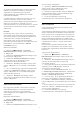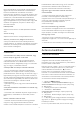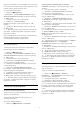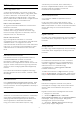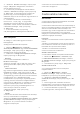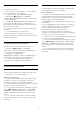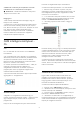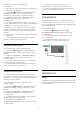User manual
4 - Válassza a Keresés lehetőséget, majd nyomja
meg az OK gombot. Megjelenik a csatornához
tartozó digitális frekvencia.
5 - A frekvencia jelminőségének ellenőrzéséhez
válassza a Keresés lehetőséget, majd nyomja meg
az OK gombot. A teszteredmények a képernyőn
jelennek meg. A vétel minőségének javítása
érdekében helyezze át az antennát vagy ellenőrizze a
csatlakozásokat.
6 - Ezenfelül manuálisan is módosíthatja a
frekvenciát. A (fel) vagy (le) gombok
segítségével egyesével állítsa be a frekvencia
helyértékeit. A vétel ismételt teszteléséhez válassza
a Keresés lehetőséget, majd nyomja meg
az OK gombot.
7 - A menü bezárásához nyomja meg
a (balra) gombot, szükség esetén többször is.
Kézi telepítés
Az analóg TV-csatornákat egyesével kézzel is
behangolhatja.
Analóg csatornák manuális telepítése…
1 - Válassza a Beállítások > Csatornák >
Antenna/kábel beállítása vagy az Antenna beállítása
lehetőséget, majd nyomja meg az OK gombot.
Szükség esetén írja be a PIN kódját.
2 - Válassza az Analóg: Kézi telepítés lehetőséget,
majd nyomja meg az OK gombot.
• Rendszer
A TV-rendszer beállításához válassza a
Rendszer lehetőséget.
Válassza ki országát vagy a világ azon részét, ahol
jelenleg tartózkodik, majd nyomja meg az OK
gombot.
• Csatorna keresése
Egy csatorna megkereséséhez válassza a Csatorna
keresése lehetőséget, majd nyomja meg az OK
gombot. Egy csatorna megkereséséhez manuálisan
is megadhat egy frekvenciát, de a TV automatikusan
is megkeresheti azt. A Keresés lehetőség
kiválasztásához nyomja meg a (jobbra) gombot,
majd egy csatorna automatikus megkereséséhez
nyomja meg az OK gombot. A megtalált csatorna
megjelenik a képernyőn. Rossz vétel esetén
ismételten nyomja meg a Keresés gombot. Ha
tárolni kívánja a csatornát, válassza
a Kész lehetőséget, majd nyomja meg
az OK gombot.
• Tárolás
A csatornát az aktuális csatornaszám alatt tárolhatja,
illetve új csatornaszámot is megadhat.
Válassza az Aktuális csatorna tárolása vagy a Tárolás
új csatornaként lehetőséget, majd nyomja meg az
OK gombot. Az új csatorna száma rövid időre
megjelenik a képernyőn.
A műveletet az összes elérhető analóg TV-
csatornához elvégezheti.
6.3
Csatornalista másolása
Bevezetés
A Csatornalista másolása kereskedőknek és haladó
felhasználóknak ajánlott funkció.
A Csatornalista másolása funkcióval átmásolhatja az
egyik TV-készüléken beállított csatornákat egy másik,
azonos termékcsaládból származó Philips TV-
készülékre. Így az előre meghatározott csatornalista
feltöltésének köszönhetően nincs szükség az
időigényes csatornakeresésre. Legalább 1 GB méretű
USB flash meghajtót használjon.
Feltételek
• Mindkét TV-készüléknek azonos évjáratúnak kell
lennie.
• Mindkét TV-készüléknek azonos típusú hardverrel
kell rendelkeznie. Ellenőrizze a hardver típusát a TV
hátoldalán lévő típusazonosító táblán.
• Mindkét TV-készüléknek kompatibilis
szoftververzióval kell rendelkeznie.
Aktuális csatornaverzió
A csatornalista aktuális verziójának ellenőrzéséhez…
1 - Válassza a Beállítások > Csatornák, majd
a Csatornalista másolása, lehetőséget, válassza
az Aktuális verzió lehetőséget, végül nyomja meg az
OK gombot.
2 - A bezáráshoz nyomja meg az OK gombot.
Aktuális szoftververzió
A TV-készülék aktuális szoftververziójának
megtekintéséhez…
1 - Válassza a Beállítások > Szoftver
frissítése lehetőséget, majd a menübe történő
belépéshez nyomja meg a (jobbra) gombot.
2 - Válassza az Információ az aktuális
szoftverről lehetőséget, majd nyomja meg az OK
gombot.
3 - Ekkor megjelennek a kiadásra vonatkozó
megjegyzések, a verziószám és a létrehozás dátuma.
Ezenfelül a Netflix ESN száma is megjelenik, ha van.
4 - A menü bezárásához nyomja meg
a (balra) gombot, szükség esetén többször is.
25